linux 下安装minio并配置
linux 下安装minio并配置一、安装服务端
1,下载
去官网下载安装包。不大,49M左右。网址:https://min.io/download#/linux
或者使用命令行下载 :
wget https://dl.min.io/server/minio/release/linux-amd64/minio
2,运行
chmod +x minio
#启动
./minio server /usr/software/minio/data
或者
MINIO_ACCESS_KEY=myminioadmin MINIO_SECRET_KEY=myminioadmin ./minio server /usr/software/minio/data
或者
MINIO_ACCESS_KEY=myminioadmin MINIO_SECRET_KEY=myminioadmin ./minio server --config-dir /usr/software/minio/config /usr/software/minio/data
3、后台启动
#后台运行 nohup ./minio server /usr/software/minio/data > /usr/software/minio/minio.log 2>&1 &#
#或者
MINIO_ACCESS_KEY=myminioadmin MINIO_SECRET_KEY=myminioadmin nohup ./minio server --config-dir /usr/software/minio/config /usr/software/minio/data> /usr/software/minio/minio.log 2>&1 &#
4、启动后显示如下,
[root@ww minio]# MINIO_ACCESS_KEY=myminioadmin MINIO_SECRET_KEY=myminioadmin ./minio server --config-dir /usr/software/minio/config /usr/software/minio/data Attempting encryption of all config, IAM users and policies on MinIO backend Endpoint: http://192.168.51.80:9000http://127.0.0.1:9000 AccessKey: myminioadmin SecretKey: myminioadmin Browser Access: http://192.168.51.80:9000http://127.0.0.1:9000 Command-line Access: https://docs.min.io/docs/minio-client-quickstart-guide $ mc alias set myminio http://192.168.51.80:9000 myminioadmin myminioadmin Object API (Amazon S3 compatible): Go: https://docs.min.io/docs/golang-client-quickstart-guide Java: https://docs.min.io/docs/java-client-quickstart-guide Python: https://docs.min.io/docs/python-client-quickstart-guide JavaScript: https://docs.min.io/docs/javascript-client-quickstart-guide .NET: https://docs.min.io/docs/dotnet-client-quickstart-guide
测试:
在浏览器输入:http://192.168.51.80:9000
在输入控制打印的默认的AccessKey和SecretKey:
AccessKey: minioadmin
SecretKey: minioadmin
点击登录
进入系统后,我们先要点击右下角的“+”按钮,创建一个文件桶(输入名称后,回车即可),在上传文件到这个文件桶中。Create bucket(创建文件桶)、Upload file(上传文件)。
上传成功
现在我们去服务器,我们启动时指定的目录去看看,文件桶相当于文件目录,这里没有使用纠删码的模式,所以直接就是源文件了。当我们线上运行的项目已经有源文件了,在使用minio的时候,可以直接指定该目录为minio的文件目录就行了。
由于我们重新制定了证书目录(/etc/minio),现在我们去看看证书目录有啥
里面是啥也没有,如果我们需要https,证书就需要放在这里面。默认的证书目录是${HOME}/.minio/certs。
分享链接
现在已经可以正常的上传文件了,在文件列表界面有一个分享按钮,我们可以点击分享,将生成文件的访问地址。
这里可以指定链接的有效时间,最多7天,最小的单位是分钟。在有效时间过期后在访问图片时,会提示失效。
设置启动脚本
我们的minio之前是通过命令行直接启动的,并没有指定后台运行,而且端口跟AccessKey和SecretKey都还是使用默认的,这里需要在启动的时候指定一下。
-
export MINIO_ACCESS_KEY=username
-
export MINIO_SECRET_KEY=password
-
nohup sudo /usr/local/minio/minio server --address=0.0.0.0:9000 --config-dir /etc/minio /data/minioData > /usr/local/minio/minio.log 2>&1&
可以将上面的命令放在一个自己新建的.sh可执行文件中,记得给当前用户加上执行权限
chmod u+x *.sh
这样我们的minio服务端基本的配置算是ok了。
二、安装客户端
1、安装
wget https://dl.min.io/client/mc/release/linux-amd64/mc chmod +x mc ./mc --help
2、使用命令给客户端添加一个服务端
./mc alias set minio http://172.21.0.7:9000 myminioadmin myminioadmin
[root@ww minio]# ./mc alias set minio http://172.21.0.7:9000 myminioadmin myminioadmin
mc: Configuration written to `/root/.mc/config.json`. Please update your access credentials.
mc: Successfully created `/root/.mc/share`.
mc: Initialized share uploads `/root/.mc/share/uploads.json` file.
mc: Initialized share downloads `/root/.mc/share/downloads.json` file.
Added `minio` successfully.
3、创建bucket,并查询所有bucket
[root@ww minio]# ./mc ls minio [root@ww minio]# ./mc mb minio/mybucket Bucket created successfully `minio/mybucket`. [root@ww minio]# ./mc ls minio [2020-09-02 03:02:36 CST] 0B mybucket/ [root@ww minio]#
4、页面查询 bucket
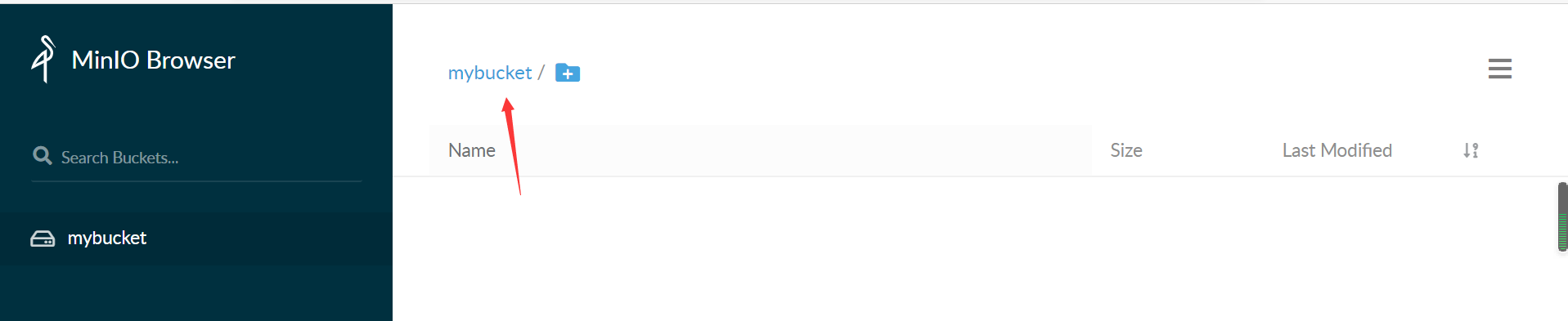
5、创建用户
[root@ww minio]# ./mc admin user add minio root rootroot
Added user `root` successfully.
[root@ww minio]#
6、给用户赋予权限
[root@ww minio]# ./mc admin policy set minio readwrite user=root Policy readwrite is set on user `root`



